Fire TV / StickにTVZionをインストールする方法
>
このガイドでは、FireStickでのTVZionのインストールガイドを紹介します。このガイドで説明されている方法は、Fire Stick 4K、Fire TV、およびFire TV Cubeでも機能します。.
TVZionは、お気に入りの映画やテレビ番組などの無料メディアを視聴できるAndroid用の新しいオンデマンドアプリの1つです。このアプリは、シンプルで信じられないほど使いやすいインターフェースを提供します。 TVZionは100%リモートフレンドリーであるため、FireStickデバイスに最適です。アプリには充実したコンテンツライブラリがあり、数百時間の無料エンターテイメントを提供します.
他の多くのオンデマンドアプリとは異なり、TVZionではクリック1つでストリーミングを開始できます。通常、選択できるリンクのリストは表示されません。代わりに、最も健康的なリンクを選択し、すぐにコンテンツの再生を開始します.
サービスが終了して以来、私は常に最高のTerrarium TVの代替品を探していました。いくつかの良い選択肢を見つけてうれしいです。 TVZionは間違いなく私のトップストリーミングアプリのリストに行きます.
TVZionはFireStickだけでなく、Android TVやAndroid TV Boxesなどの他のAndroid TVデバイスにも対応しています。 Androidスマートフォンやタブレットでも使用できます。実際、Androidエミュレーターを使用している場合は、このアプリをWindowsおよびMacコンピューターにもインストールできます。.
FireStickユーザーへの注意: 続行する前に読んでください
世界中の政府とISPは、ユーザーのオンライン活動を監視しています。 Fire TV Stickで著作権で保護されたコンテンツのストリーミングが見つかった場合、深刻な問題が発生する可能性があります. 現在、あなたのIPは誰にでも見える. 優れたFireStick VPNを取得し、映画の視聴体験が悪くならないように身元を隠すことを強くお勧めします.
私が使う ExpressVPN これは、業界で最速かつ最も安全なVPNです。 Amazon Fire TV Stickを含むあらゆるデバイスへのインストールは非常に簡単です。また、30日間の返金保証が付いています。サービスが気に入らない場合は、いつでも払い戻しをリクエストできます。 ExpressVPNには特別な契約もあります。 3か月間無料で年間プランを49%節約.
理由は次のとおりです。常にVPNを使用する必要がある理由.
ヒント: Fire TV StickにVPNをインストールして使用する方法を学ぶ
FireStickのTVZion:インストール手順
FireStickでは、TVZionなどのサードパーティアプリをダウンロードしてインストールできます。ただし、そのためには、1つのセキュリティ設定を変更する必要があります。 TVZionのようなアプリは、Amazonストアからは提供されないため、「サードパーティ」と見なされます.
変更する必要がある設定は次のとおりです。
1. FireStickまたはFire TVデバイスの電源を入れ、ホーム画面から上部のメニューバーに移動して選択します 設定
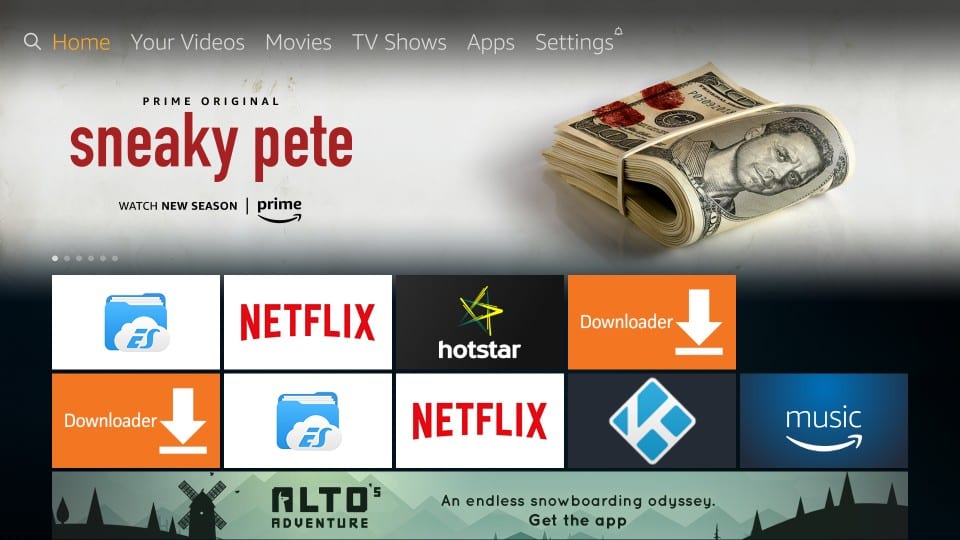
2. [設定]のオプションから、をクリックします 私のFire TV または 端末
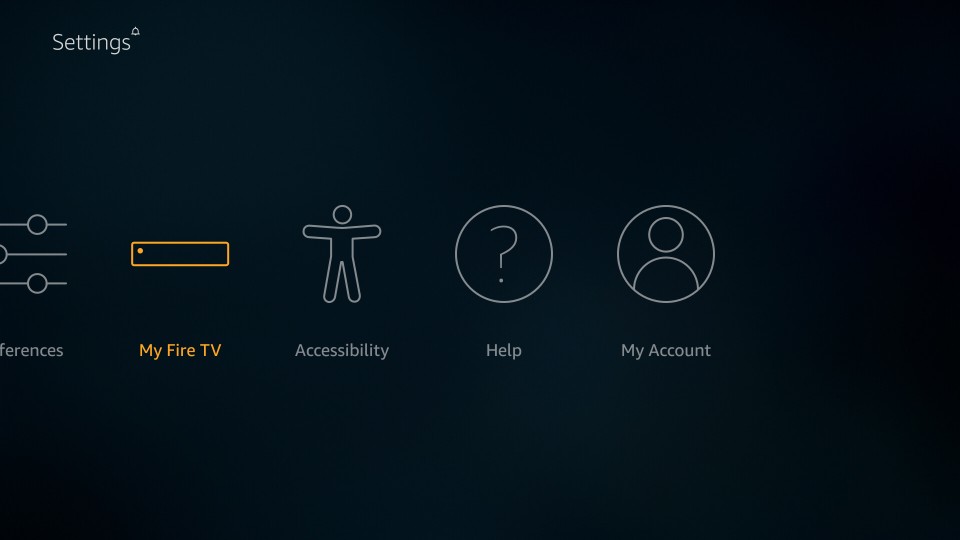
3. 次に、開く 開発者向けオプション
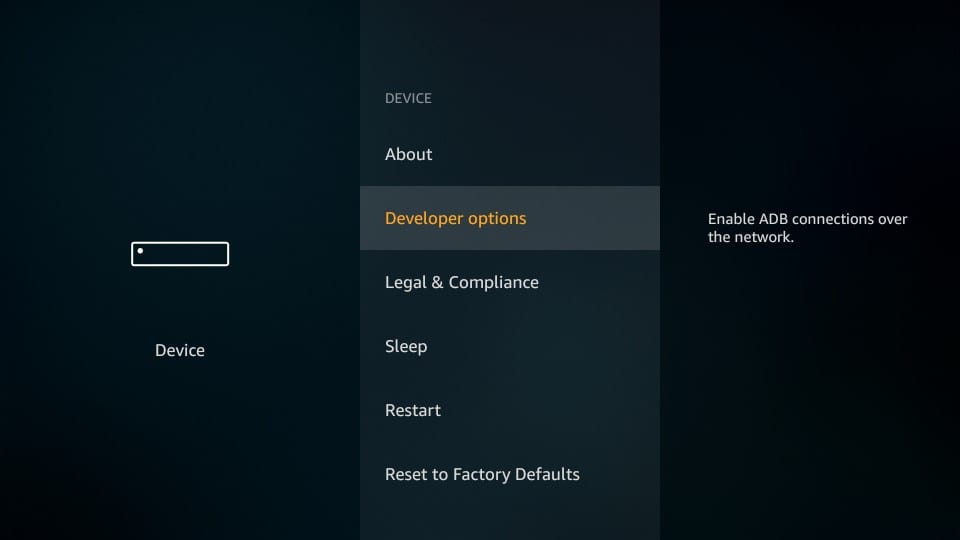
4. さて、 提供元不明のアプリ 有効(ON)または無効(OFF)です。無効になっている場合は、クリックしてオンにします
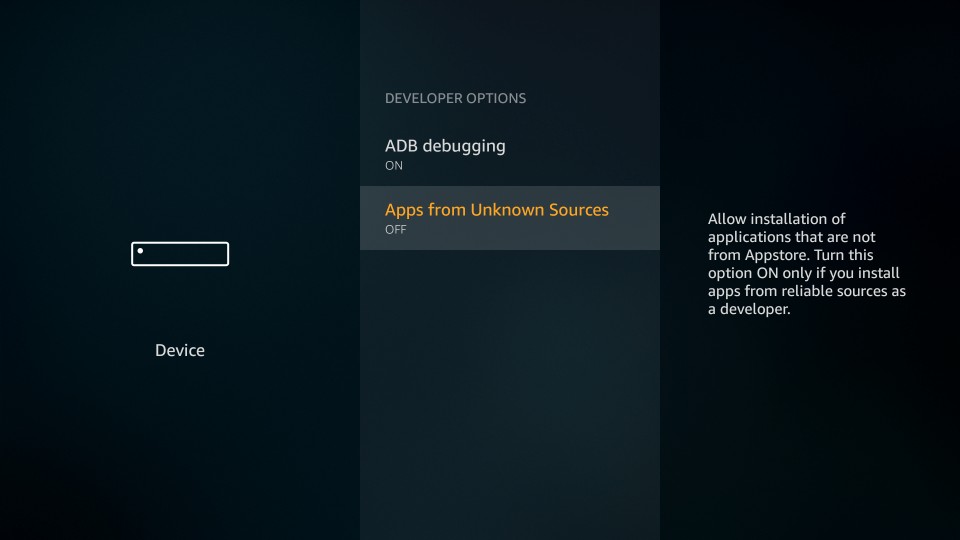
5. 次のメッセージが表示されたら、先に進んでクリックします オンにする
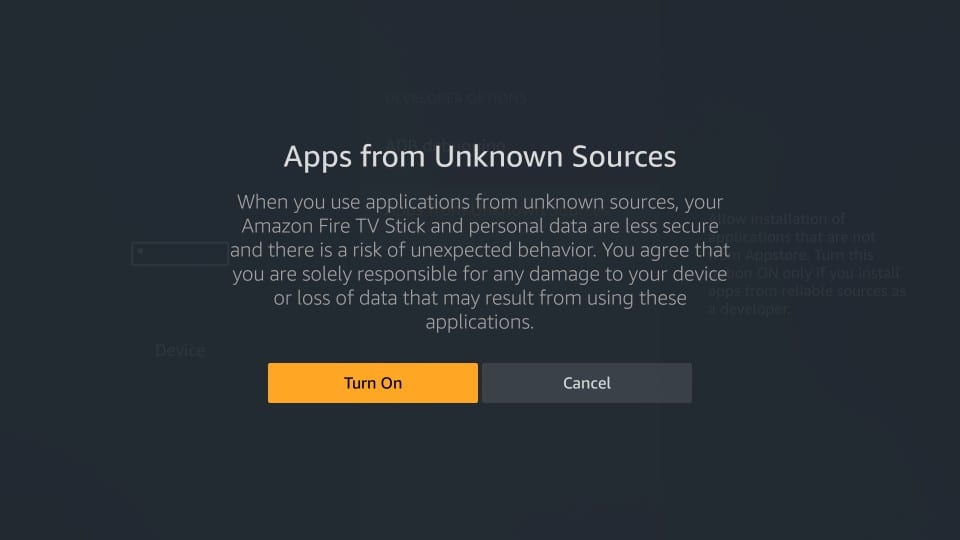
これにより、FireZickをセットアップしてTVZionなどのサードパーティアプリをインストールします。.
FireZickにTVZionをインストールするための手順をステップごとに説明します。ここにあなたがする必要があるものがあります:
6. 最初に行う必要があるのは、FireStickにサードパーティアプリのサイドローディングを容易にするアプリをインストールすることです。 FireStickのWebブラウザーからAPKファイルを直接ダウンロードできないため、このようなアプリが必要です。.
私が見つけたFireStickに最適なサイドローディングアプリであるDownloaderをお勧めします.
Amazonストアから簡単にダウンロードできます。ホーム画面からFireStickの検索機能を開き、ダウンローダーアプリを検索します。画面上の指示に従うことで、すぐにダウンローダーを使用できます.
ダウンローダーアプリをインストールしたら、次の手順に従います。
7. 先に進み、ダウンローダーアプリを実行します。クリック ホーム このアプリの左側のサイドバーにあるタブ。ソースURLが入力されるURLフィールドを右クリックします
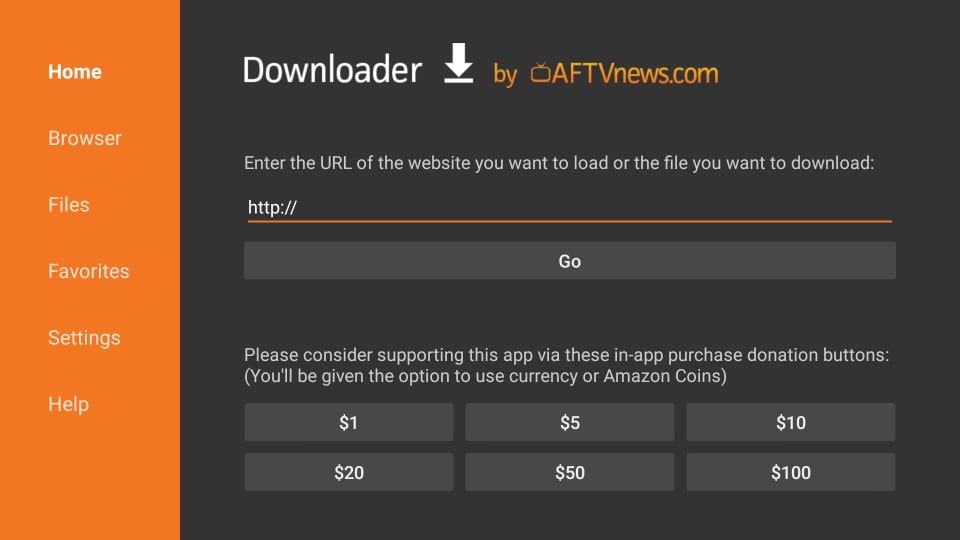
8. 次に、オンスクリーンキーボードとFireStickリモートを使用して、次のURLを入力し、GOをクリックします。 https://www.firesticktricks.com/tvz
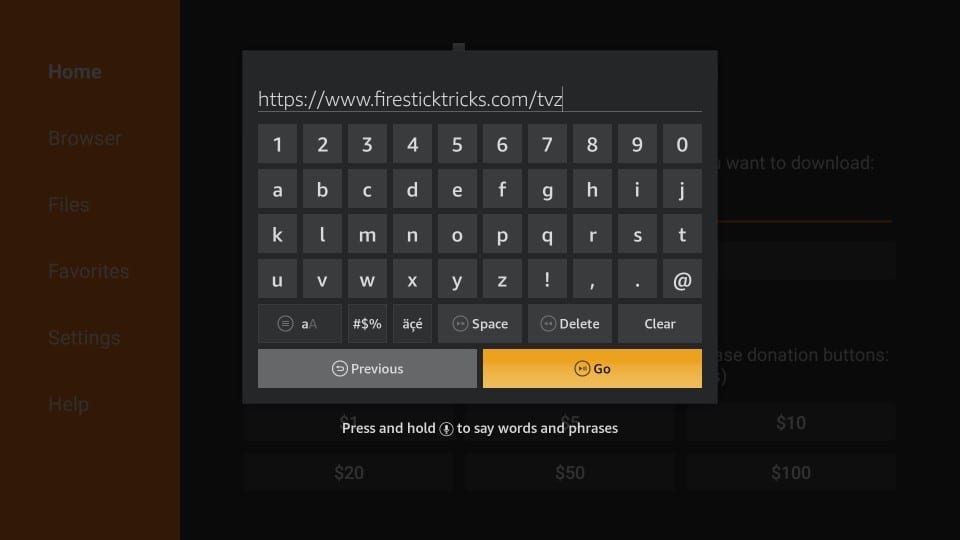
9. ダウンローダーアプリは、URLが指しているサーバーへの接続を即座に開始します。接続が確立されると、アプリはFireStickでTVZion APKのダウンロードを開始します。ダウンロードが完了するのを待ちます
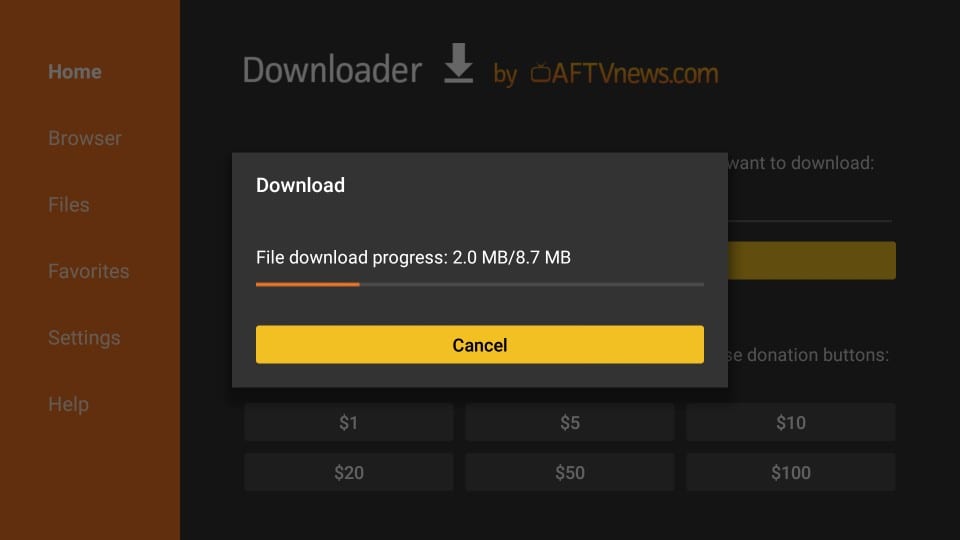
10. APKがダウンロードされると、Downloaderはすぐにファイルを実行してインストールを開始します。次に表示されるウィンドウは次のとおりです.
クリック インストール
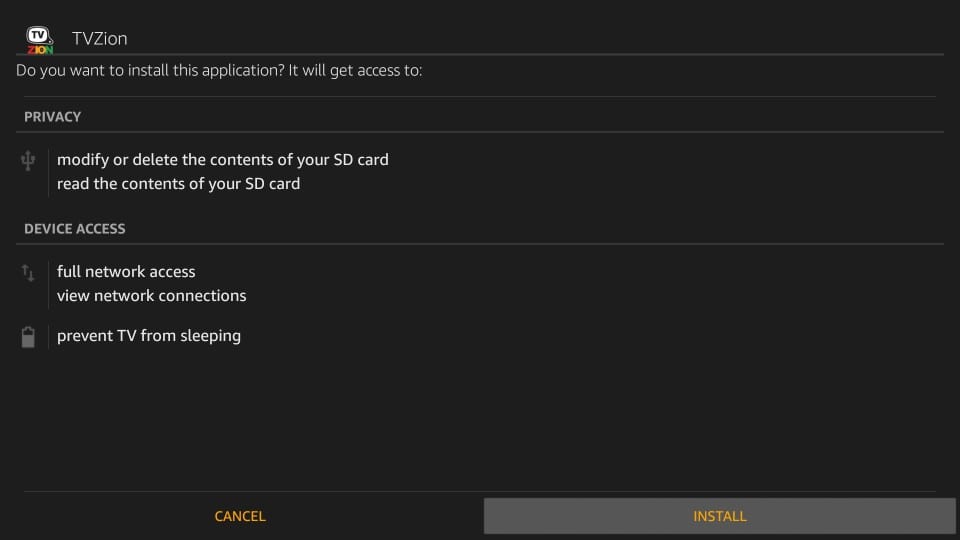
11. 次に、インストールが完了するのを待ちます。 1分以上かかることはありません
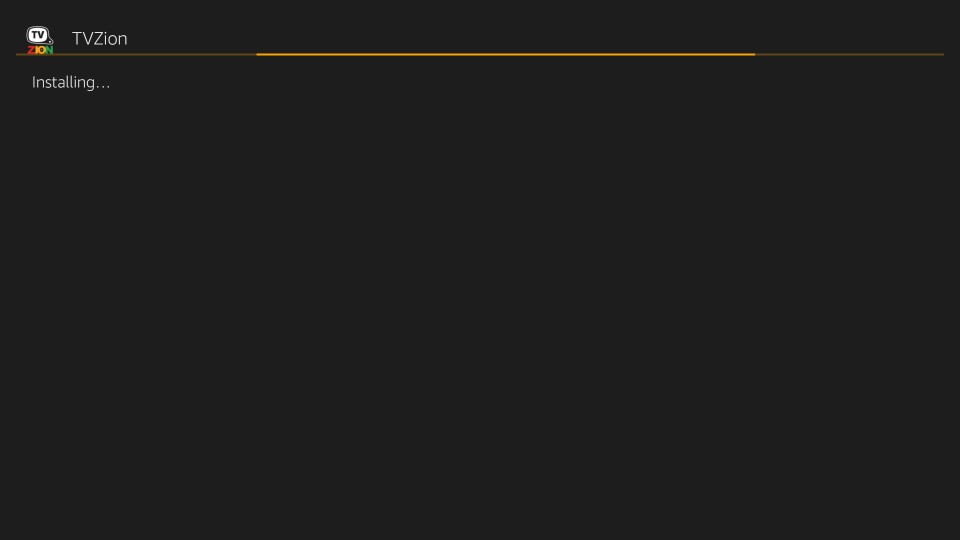
12. TVZionアプリがFireStickにインストールされると、次のメッセージが通知されます アプリがインストールされました. の 開いた 右下のボタンをクリックすると、TVZionアプリがすぐに起動します。しかし、私たちはまだそれをしたくありません.
クリック 完了
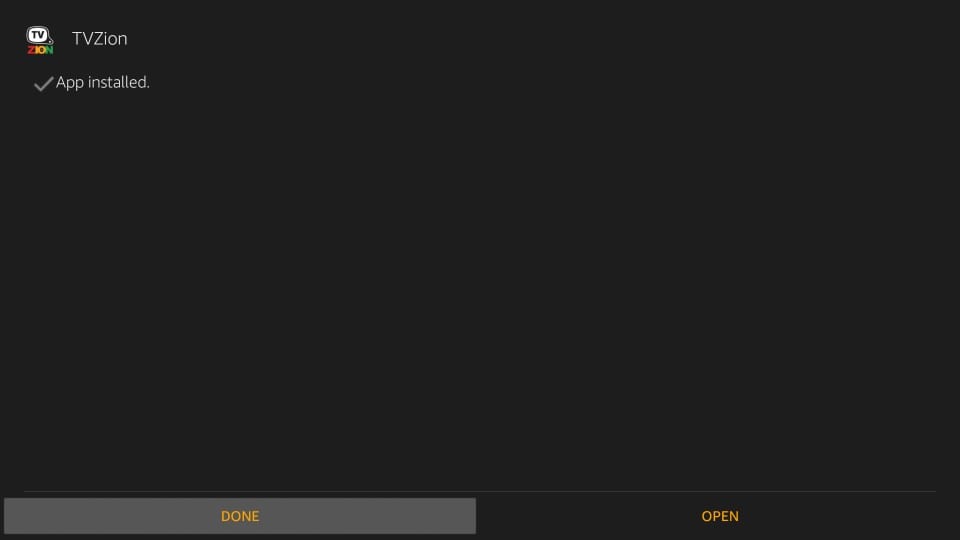
13. これで、ダウンローダーアプリのインターフェイスに戻ります。次のプロンプトが表示される必要があります。クリック 削除
TVZion APKを削除してほしいのは、限られたデバイスストレージの空き容量を増やすためです。 APKがアプリをインストールすると、そのアプリは不要になります.
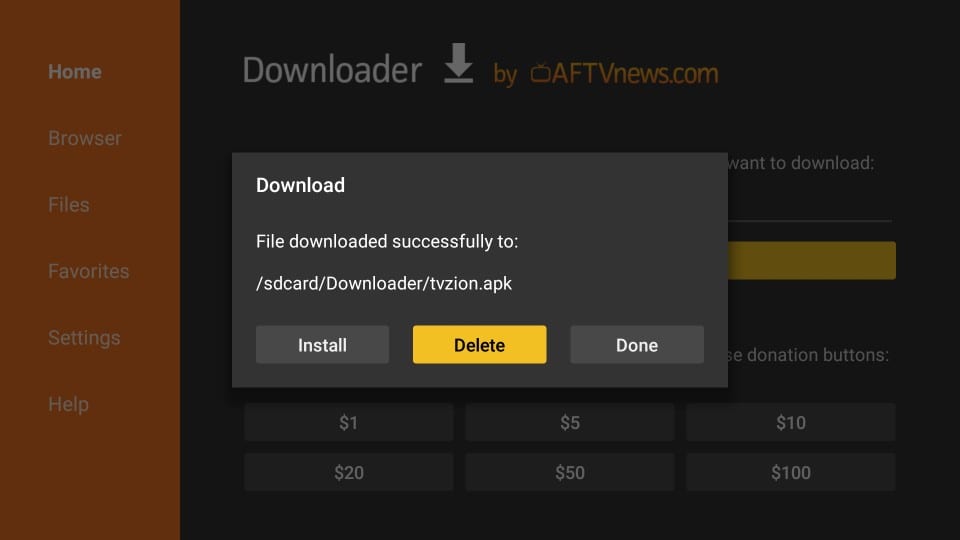
14. クリック 削除 FireStickでTVZion APKを最終的に削除するために再び
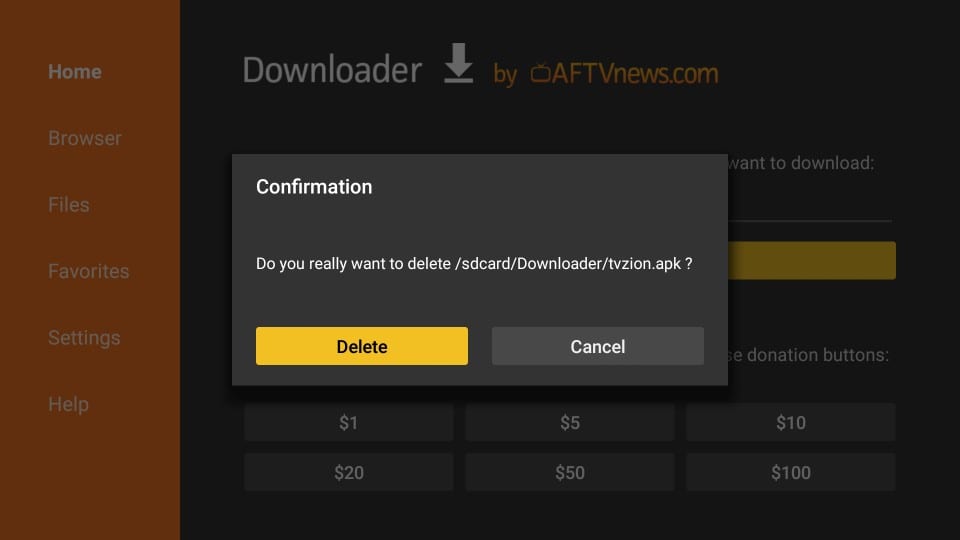
まあ、それはあなたがする必要があるほとんどすべてです。 FireZickにTVZionを正常にインストールしました.
FireStickのTVZion:簡単な概要
これで、FireStickデバイスにTVZionをインストールする方法がわかりました。それでは探検しましょう.
最初にしたいことは、アプリを開くことです。アプリをインストールしたばかりなので、FireStickのホーム画面に表示されない場合があります。アプリにアクセスする方法は次のとおりです。
- 押し続ける ホーム 新しいポップアップウィンドウが表示されるまで、FireStickリモコンのボタンを数秒間押し続けます
- クリック アプリ この新しいウィンドウで
- インストールされているすべてのアプリのリストが表示されます。リストの一番下に移動すると、TVZionアプリが表示されます.
先に進む前に、TVZionをFireStickのホーム画面に移動する方法についても簡単に説明します。
- TVZionアプリのアイコンを選択します
- を押す メニュー Amazon FireStickリモートのキー
- 画面の右下に新しいメニューがポップアップします
- クリック 移動する
- 次に、アイコンを移動して、上の2行のいずれかにドロップします
このアプリを見てみましょう.
TVZionアプリを初めて実行するとき、歓迎されるポップアップが表示されます。ポップアップには、TVZionには広告が表示されず、寄付を促すことが記載されています。寄付する場合は、[寄付]をクリックします。 TVZionアプリのインターフェイスに移動するには、[OK]をクリックします.
後でメインメニューに[寄付]オプションを見つけることもできます。.
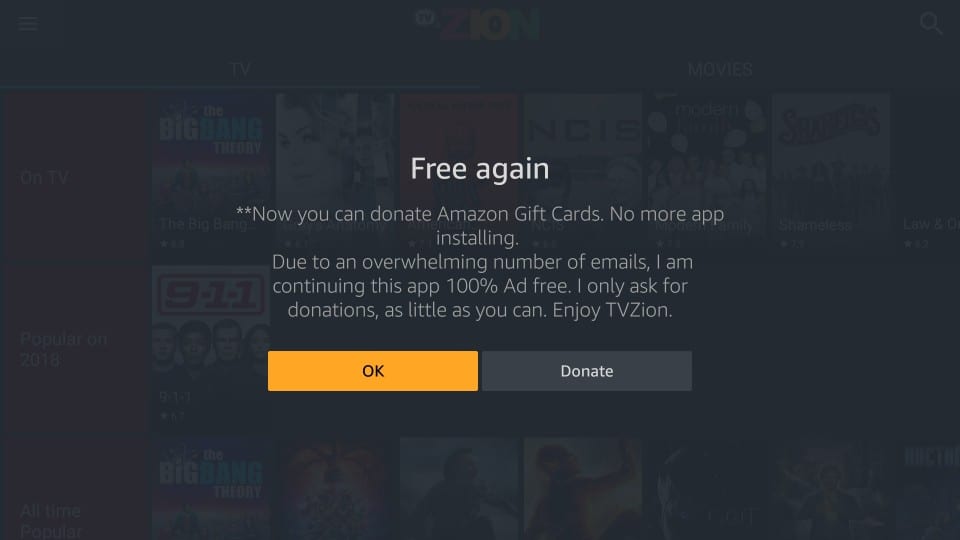
FireStickのTVZionのホーム画面は次のようになります。ご覧のとおり、テレビの上部には2つのタブがあります & 映画。 TVタブはデフォルトで選択されています.
カテゴリは左側にあり、機能は右側のカテゴリに表示されます。同じことが映画にも当てはまります。特定の何かを探している場合は、右上の検索オプションをクリックできます.
左上隅のメニューをクリックすると、次のオプションが表示されます。あなたが言ったように、そこに寄付オプションがあります。 TVZionホームオプションとテレビもあります & ムービーリストとウォッチリスト.
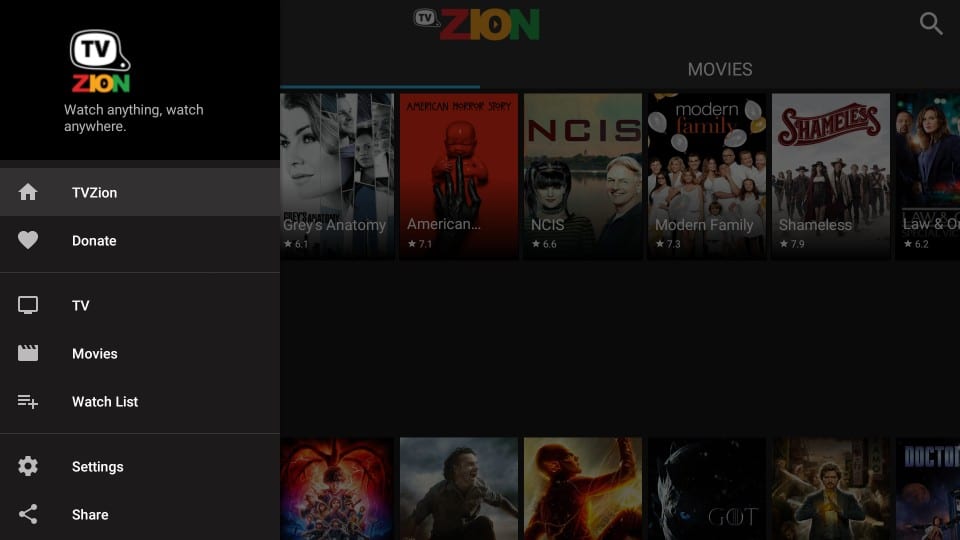
クリック 設定 メニューのオプションを選択すると、次のオプションが表示されます。 TVZionは無料アプリですが、最初の再生時間は500時間に制限されています。オプションをクリックして、再生時間を追加できます 再生時間を増やす.
しかし、FireStickでは[再生時間の追加]が実際に機能しないことに気付きました。 Google PlayストアにアクセスできるAndroidユーザー向けです.
最初に割り当てられた500時間は、実際には多くの視聴時間です。私はそれぞれ2時間の250本の映画を見ることができます。私は600の50分のエピソードを見ることができます。 500時間を使い切るのに数ヶ月かかります。ただし、再生時間が足りない場合は、常にアプリをアンインストールして再インストールできます.
再生時間を増やすには、Amazonカードまたはビットコインを使用して寄付をすることもできます.
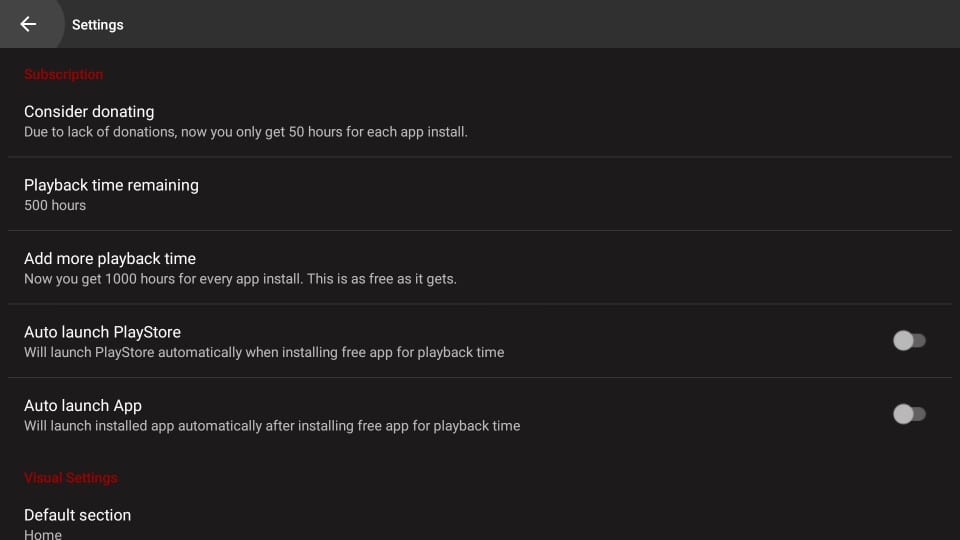
終わらせている
したがって、FireStickのTVZionについて知っておく必要があるのはおそらくこれだけです。アプリをインストールするだけで、お気に入りのコンテンツの視聴を開始できます。 TVZion APKは軽量で、インストールに数分しかかかりません。さらに、サイズが小さいため、デバイスでアプリを簡単に使用できます。このアプリを試してみてください.
関連:
- Cinema APKのインストール方法
- Kodiのインストール方法
- Morph TV APKのインストール方法
- Solex TVのインストール方法
- Theater Plus APKのインストール方法

16.04.2023 @ 14:26
ションでプレミアムアカウントを購入することで、制限を解除し、広告を非表示にすることができます。また、アプリの外観や動作をカスタマイズすることもできます。 TVZionは、FireStickや他のAndroidデバイスで利用できる優れたオンデマンドアプリの1つです。インストールは簡単で、使いやすいインターフェースと豊富なコンテンツライブラリを提供しています。ただし、著作権で保護されたコンテンツのストリーミングには注意が必要です。VPNを使用して、オンライン活動を匿名化し、安全に視聴することをお勧めします。